
Windows系統在從系統中消失時提供MSVCP110.dll錯誤。這可能發生了幾個原因;操作系統沒有看到庫或它只是缺少。在安裝未經許可的程序或遊戲時,將替換或更新MSVCP110.dll的文件加載到計算機中。
方法1:下載MSVCP110.dll
您可以安裝msvcp110.dll,只需在下載庫後將其複製到C:\ Windows \ System32目錄中。

還應注意,安裝路徑可能不同;如果您有Windows XP,Windows 7,Windows 8或Windows 10,那麼如何以及在其中安裝庫,您可以從本文中學習。並註冊DLL,閱讀另一篇文章。通常不需要註冊此文件; Windows本身在自動模式下執行此操作,但在緊急情況下可能是必要的。
方法2:Visual C ++ Package for Visual Studio 2012
Microsoft Visual C ++ 2012安裝了運行與其開發的應用程序所需的所有環境的組件。為了解決MSVCP110.dll的問題,它足以下載並安裝此軟件包。程序會自動將必要的文件複製到系統文件夾,並將註冊。沒有其他行動。
在下載頁面上,執行以下操作:
- 選擇您的Windows語言。
- 使用“下載”按鈕。
- 為32位系統或x64選擇選項x86,適用於64位。
- 點擊下一步”。
- 採取許可條款。
- 按“安裝”按鈕。
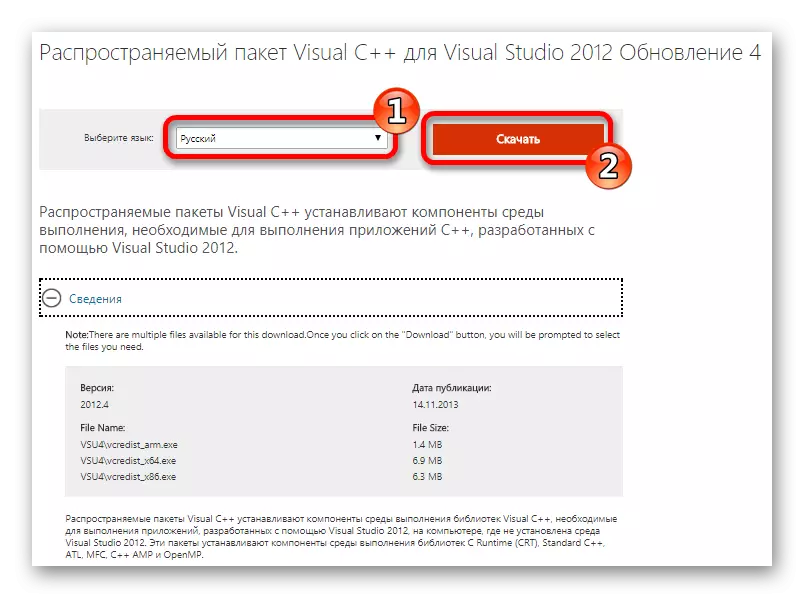
接下來,您需要為您的案例選擇適當的選項。它們提供2 - 一個用於32位,第二位 - 對於64位窗口。要了解哪一個是合適的,請右鍵單擊“計算機”並轉到“屬性”。使用該位的OS參數將落入窗口。
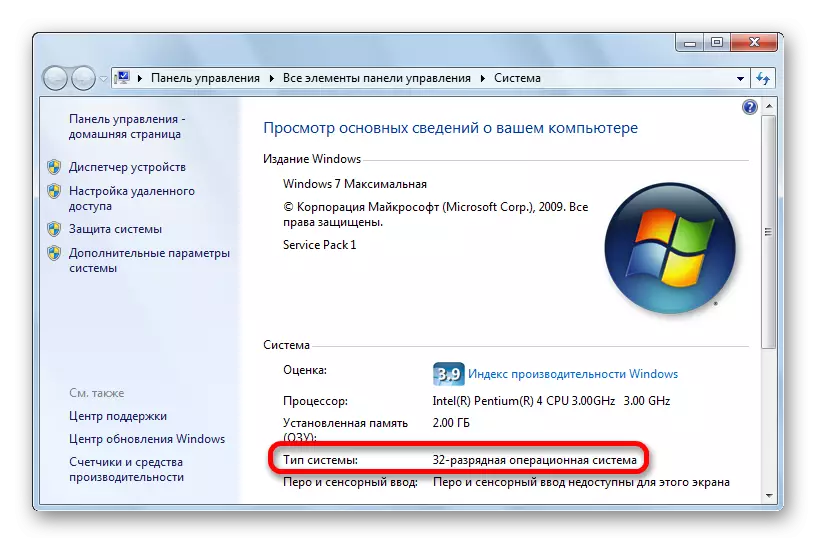
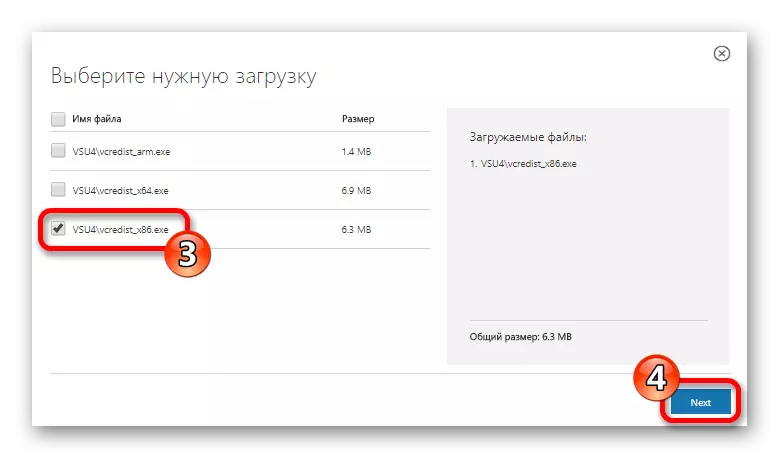
下載完成後,運行下載的文件。接下來,您將需要:

隨時準備好,MSVCP110.dll文件安裝在系統中,並且不再發生與其關聯的錯誤。
應該指出的是,如果您已經安裝了一個較新的Microsoft Visual C ++重新發行版,則可能不會讓您開始安裝2012年的包。在這種情況下,您需要以通常的方式刪除系統的包,通過“控制面板”,然後安裝2012年版本。
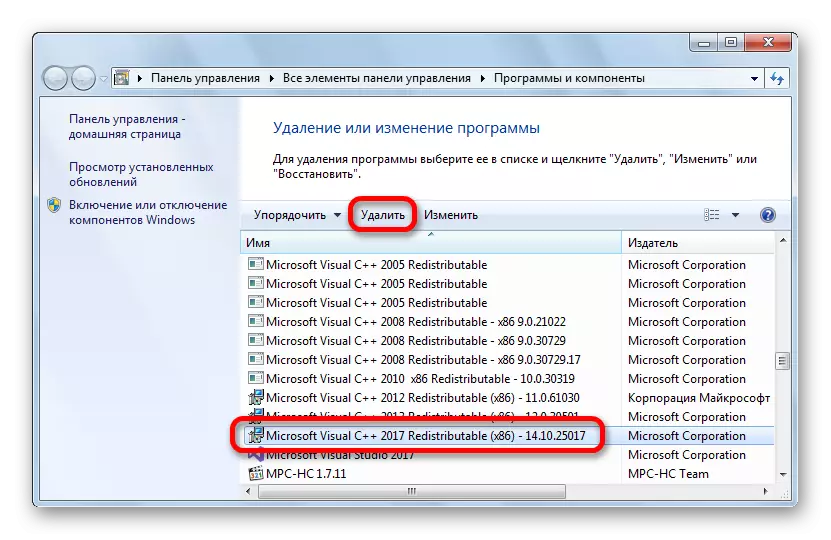
Microsoft Visual C ++重新發行並不總是對以前版本的等效替換,因此有時您必須撥打舊選項。
我們審查了消除與MSVCP110.dll相關的錯誤的有效和有效的建議。
